Hoy, en Teams al día, planteamos un ejercicio práctico: la implementación de una configuración específica en un Equipo para el control de las aplicaciones por parte de los miembros de éste. Puedes utilizar la configuración que planteamos o crear la tuya propia.
¿Qué configuración utilizo para mi equipo de Teams?
Antes de empezar, tienes que plantear qué configuración se ajusta más a tu Equipo. ¿Qué quieres permitir a los miembros? ¿Total autonomía? ¿Necesitas establecer cierto control?
En esta organización que planteamos, da cierta autonomía a los miembros de tu Equipo pero restringe que puedan añadir aplicaciones innecesarias (como, por ejemplo, YouTube) o sobrecarguen los canales con decenas de apps:
- Los propietarios escogen las aplicaciones necesarias para el buen funcionamiento de los canales del Equipo
- Los miembros pueden añadir cualquiera de estas aplicaciones predefinidas a los canales, según necesiten
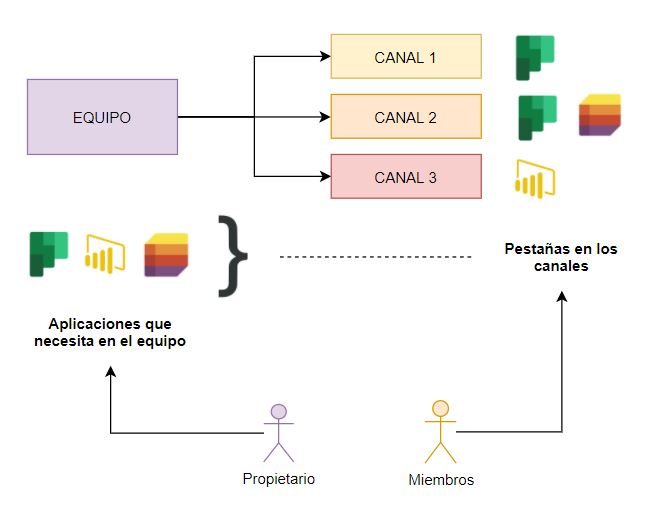
Tutorial | configurando pestañas y canales en un Equipo
Con el siguiente videotutorial de Keykumo, se siguen estos pasos para implementar la configuración determinada en la sección anterior:
- Plantea qué aplicaciones son necesarias para el Equipo
- Comprueba que aplicaciones hay disponibles actualmente en el equipo
a. Elimina las aplicaciones innecesarias
b. Añade las aplicaciones necesarias a tu equipo - Configura los permisos necesarios
Sácale todo el partido a Microsoft Teams
Tanto si estás empezando con Teams como si quieres mejorar en su uso, desde Keykumo te ofrecen todo el apoyo que necesitas para que Teams se convierta en tu mejor aliado en el modern workplace: formaciones online, integraciones personalizadas, configuración de bots y mucho más están al alcance de cualquier empresa a un email o una llamada.

Artículo escrito por Eva O. – Online Presence Manager en Keykumo.

